 Как убрать звук при включении (загрузке) Windows 11
Как убрать звук при включении (загрузке) Windows 11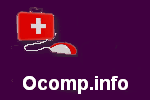 Всем доброго времени суток!
Всем доброго времени суток!
Довольно часто мне задают вопросы относительно картинок. Я, правда, не специалист по рисованию и редактированию фото и пр., но базовые мало-мальские приемы мне знакомы. ✌
В этой статье хочу остановиться на нескольких способах создания GIF-анимаций (в простонародье их называют "Гифками"). Если кто не знает — то это вроде бы обычная картинка формата GIF, но она проигрывается как видео: т.е. она динамически меняется (пример на первой картинке в статье, слева: она представляет собой как бы короткое видео без звука, которое вновь и вновь проигрывается).
Чтобы делать такие картинки — не нужно обладать никакими специальными навыками, достаточно всего лишь желания и несколько минут времени. В статье рассмотрю несколько источников для создания таких GIF-картинок: видео, фото и картинки.
Из своего опыта, кстати, скажу, что больше всего пользуются популярностью "Гифки", созданные из кадров популярного фильма (творчество из фото менее популярно, их обычно используют для создания аватарок).
Итак, перейдем к делу...
*
📌 Примечание!
Статья не научит вас делать профессиональные GIF-анимации. Все способы в статье приведены для начинающего пользователя, максимально просты и эффективны. Так, чтобы любой через 5-10 мин. получил желаемый результат!
*
Содержание статьи📎
Как сделать ГИФ-картинку с меняющимся изображением
Вариант 1: записать с рабочего стола (или из окна программы)
Если у вас "что-то интересное" происходит на рабочем столе или в окне какой-то программы — то этот момент можно записать с помощью спец. программы и сохранить в формат GIF. Будет мини-видео! Например, я так делаю скрины к своим инструкциям, чтобы было понятно "куда и как нажать"...
Для этой цели понадобиться утилита "Screen to Gif" (ссылка на офиц. сайт: 📌www.screentogif.com). Приложение устанавливается стандартно, поэтому этот шаг не рассматриваю...
После установки и запуска приложения — достаточно нажать по кнопке записи "Recorder", а потом выбрать окно, которое вы хотите заснять. Дальше вы записываете все те действия, что вам нужны, и нажимаете кнопку "Stop". Всё, на этом GIF уже готова, останется лишь ее сохранить!
Просто и стандартно?! 👇 Не так ли?! 🙂
*
Вариант 2: сделать из отрывка видео или фильма
Для решения этой задачи нам понадобиться одна простенькая программа для работы с мультимедиа-файлами — "Видео-Мастер" (она рассчитана на начинающих пользователей!).
*
📌 Видео-Мастер
Сайт: http://video-converter.ru/
(прим.: программа "Видео-Мастер" входит в пакет "Видео-Студия")
Одна из лучших программ для конвертирования, сжатия и обрезки видео. Пользоваться ей очень легко и просто, даже для совсем новичков (именно поэтому и рекомендую остановиться на ней).
Что касается нашей задачи: в ее комплексе функций есть одна нужная нам — "Создание GIF". Именно ее ниже я и рассмотрю...
*
Итак, вопрос скачивания и установки программы "Видео-Мастер" я опускаю (думаю, с этим проблем не будет 👌).
После запуска программы, нажмите кнопку "Добавить", и откройте какой-нибудь видеоролик или фильм, в котором вам нравиться какой-то момент (и из него вы и хотите сделать анимацию).
👉 Примечание!
Желательно не делать анимацию длиннее 30 сек. Если Вы добавите большое видео, например, целый фильм — то мы из него выберем конкретный 20-30 секундный момент из которого и сделаем "гифку"...
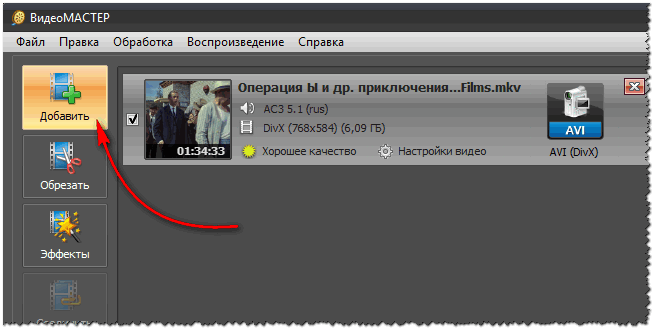
Добавление фильма
Далее в списке добавленных видео (слева) выберете одно нужное (если добавили сразу 2-3 и более) и справа над окном просмотра нажмите кнопку "GIF" (см. скриншот ниже 👇).
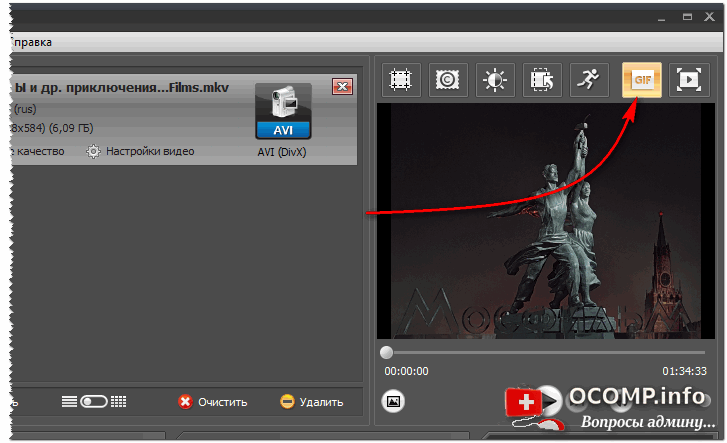
Создание GIF
Следующий шаг — выбор момента, из которого будем делать анимацию. Для этого:
- примерно отмотайте на то место, где хотите задать начало анимации;
- далее при помощи кнопки проигрывания
 включите воспроизведение видео и нажмите кнопку начала -
включите воспроизведение видео и нажмите кнопку начала -  , когда дойдете до нужного кадра;
, когда дойдете до нужного кадра; - когда решите, что на следующем кадре нужно завершить (отрезать) ваш выбранный кусок из видео — нажмите кнопку конца:
 ;
; - после отрывок из видео должен быть выбран (и обрезан) - вам останется лишь нажать кнопку "Далее".
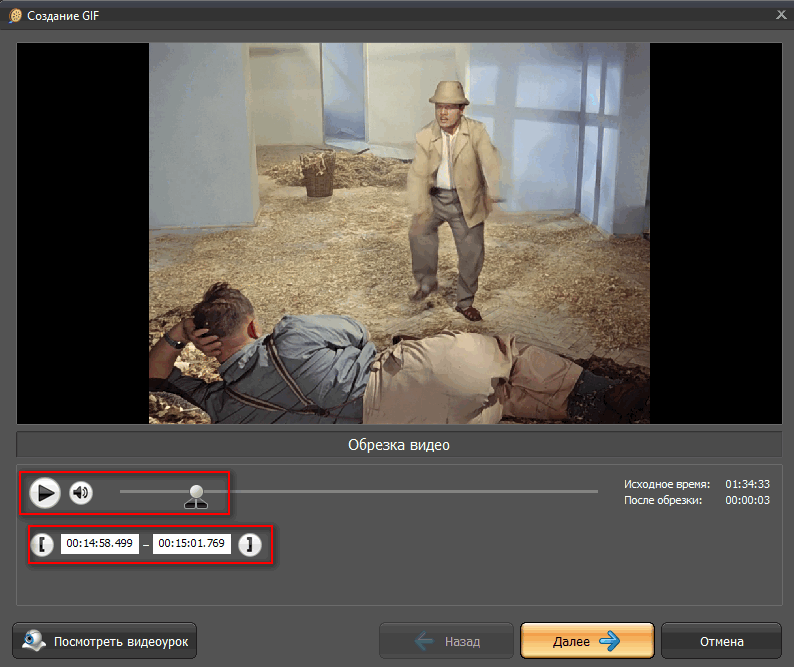
Выбор начало и конца GIF-анимации
Теперь необходимо выбрать размер анимации. В этом плане программа достаточно гибка: можно задать как стандартный размер для аватарки, например, 250 на 250 пикселей, 200 на 200, так и указать конкретный размер в ручном режиме (что я и сделал в своем примере).
Кстати, в этом же шаге можно просмотреть, что из себя будет представлять "гифка".
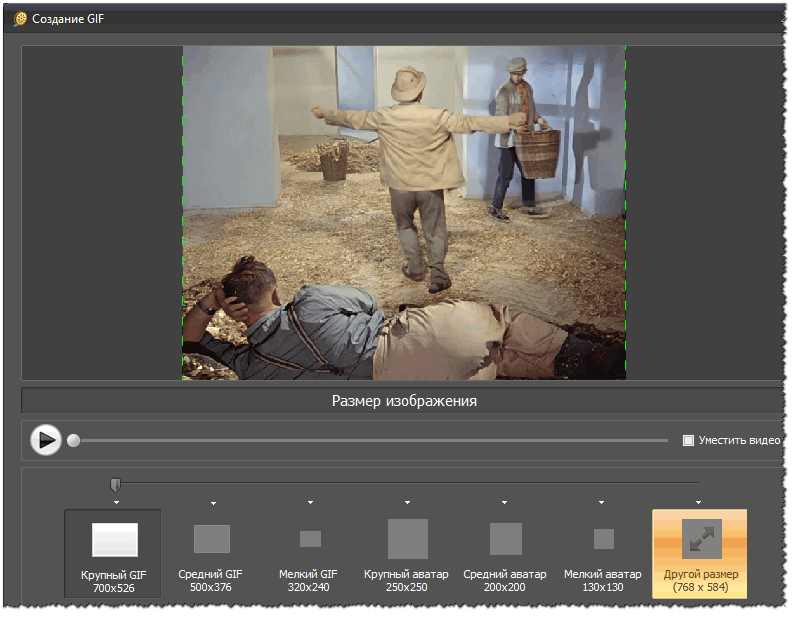
Размер GIF
Последний шаг: необходимо указать количество кадров в секунду и скорость их воспроизведения. После введенных настроек можно сразу же оценить, как изменится качество картинки.
Чем больше количество кадров — тем более плавная картинка, и тем больше места она будет занимать. Длинные GIF-анимации могут достигать до нескольких десятков МБ!
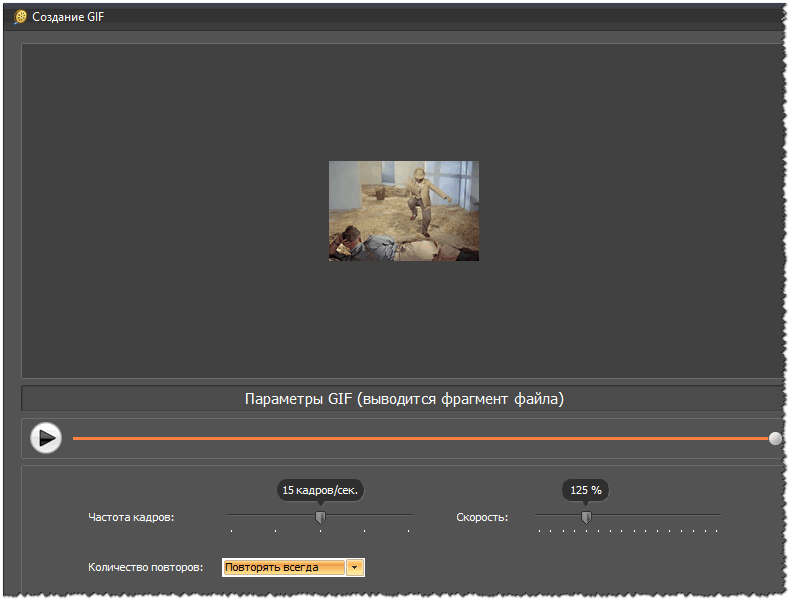
Количество кадров и скорость проигрывания
Собственно, моя анимация готова (пример ниже). Весьма неплохо для человека, который это делает от большого случая к большому (на мой взгляд). 👌

Готовая "гифка"...
*
👉 В помощь!
1) Как сделать бесконечный зацикленный видео-ролик или коуб (который весит раз в 5-10 меньше GIF-картинки)
2) Кстати, если Вы хотите создать свое видео из фото — рекомендую ознакомиться вот с этой статьей.
*
Вариант 3: сделать из фото или картинок
С помощью спец. ПО (на компьютере)
Рекомендовать здесь как создавать анимации в больших графических редакторах (типа Photoshop или Gimp) — я не буду. Во-первых, далеко не у всех они есть (а пакеты все-таки большие по размеру), а во-вторых, пользоваться ими не так просто, даже для создания простейшей "гифки".
Здесь и сейчас я приведу очень простой способ создания "гифки" из картинок и фото, буквально за несколько кликов мышкой! Для работы нам понадобится программа Photo Scape.
*
👉 Photo Scape
Сайт: http://www.photoscape.org/ps/main/index.php
Отличная бесплатная программа для работы с картинками: позволит просматривать все популярные графические форматы, редактировать их, сжимать.
Кроме этого, можно создать коллаж, анимацию, наложить рамочки, создавать скриншоты, менять цвета и т.д. Вообще, в этой программе можно решать сотни популярнейших задач с картинками.
Что касается анимаций — то в Photo Scape с ними работать одно удовольствие. Здесь, конечно, нет сотен инструментов, зато те, что есть — позволяет создать "гифку" за пару минут (даже тому, кто первый раз запустил программу)!
*
Итак, перейдем к делу.
После запуска программы Photo Scape — перед вами предстанет целое колесо возможностей: редактор, вьювер, шаблоны страниц, комбинация, пакетный редактор, конвертер RAW и пр. Выберите опцию "Создать GIF-анимацию" (см. скриншот ниже). 👇
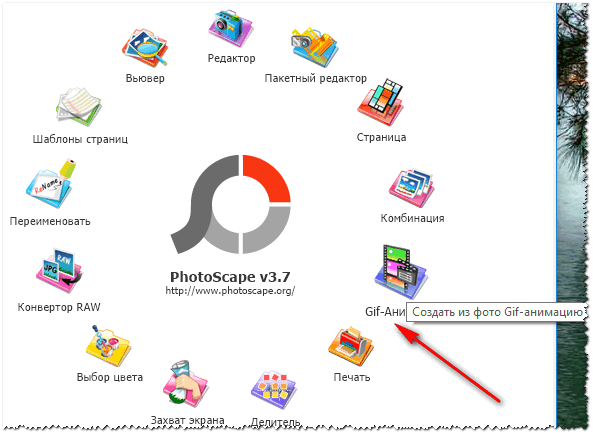
Создать GIF-анимацию
Далее вам необходимо добавить все картинки, из которых вы хотите сделать свою "гифку" (переносятся они в верхнюю часть окна из проводника слева, см. скрин с пояснениями ниже).
В центре экрана во время редактирования — Вы всегда будете видеть, как меняется ваша анимация (она будет проигрываться автоматически).
Справа вы сможете задать основные настройки анимации: время ее проигрывания (например, 1, 2, 3 сек.), задать эффект (чтобы картинка растворялась на фоне другой или съезжала, ниже у меня приведено два примера), указать размер картинки, цвет фона, по чему выравнивать и пр.
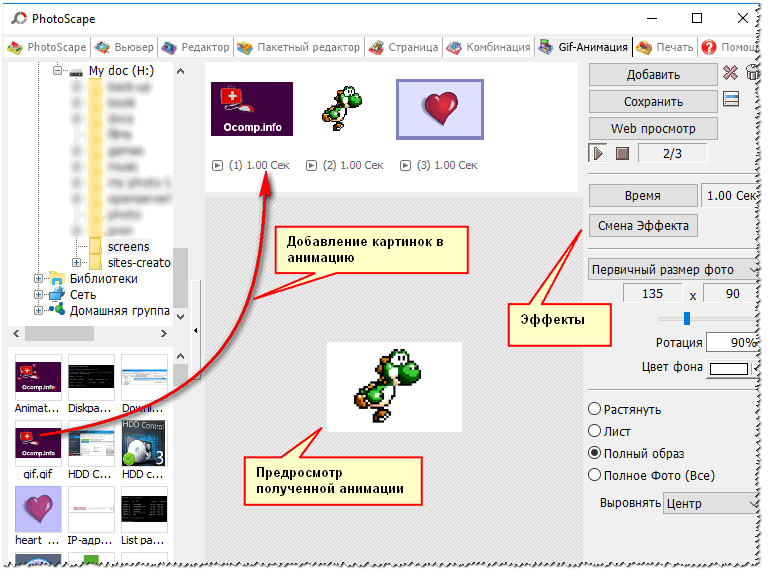
Настройки показа анимации. Сохранить "гифку".
Конечно, в программе не так много инструментов редактирования, зато они все детально проработаны и пользоваться ими легко! Собственно, когда ваша "гифка" будет доведена до "ума" — просто нажмите кнопку "Сохранить" (в меню справа).
Кстати, Photo Scape делает "гифки" достаточно маленькими по размеру, оптимизированными для веб-страничек сайтов. Чуть ниже я привожу пару примеров анимаций с разными эффектами, сделанными в этой программе. По-моему, очень здорово!
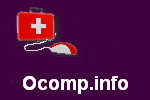
Эффект 1. Залить кадр фоном
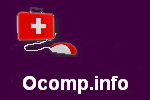
Эффект 2. Сдвинуть кадр вниз
*
Онлайн-сервисы
Сайт №1: https://gifius.ru/
Очень легкий и простой способ создать из самых разнообразных картинок и фото анимацию — это загрузить их на этот сайт. Сервис автоматически поочередно будет проигрывать их.
От вас лишь потребуется указать ширину и высоту картинки, и скорость ее проигрывания. Далее можно скачать полученную анимацию.
Также хочу отметить одну деталь: сервис понимает PNG картинки с прозрачным фоном: т.е. при анимации — он не будет "убирать" предыдущую картинку полностью, а совместит обе картинки (пример ниже).
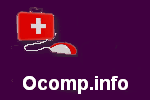
Кстати, лого для этой записи я сделал как раз на этом сервисе.
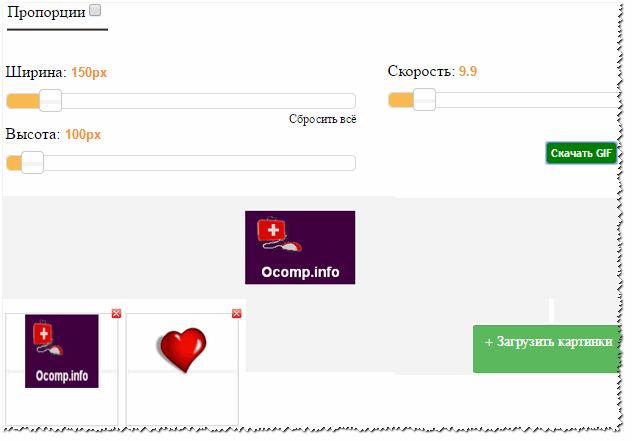
Просто и быстро создать GIF
*
Сайт №2: https://ru.toolson.net/GifAnimation
Еще один сайт с простым и быстрым созданием анимации. Всё что потребуется от Вас — это загрузить последовательно несколько картинок (или хотя бы одну).
Затем выберите размеры будущей анимации (например, 200 на 200 пикселей), и нажмите кнопку "Создать". Через пару мгновений — увидите полученный результат (который можно скачать к себе на ПК).
Кстати, на этом сервисе есть небольшие готовые эффекты. Например, можно загрузить свое фото и добавить к нему рамочку, сердечки и пр. Можно сделать отличную аватарку для форума или ВК. Получается очень прикольно!

Эффекты к анимации: сердечки, оттенки серого, рамочки
Пример созданной GIF-анимации с сердечками на этом сайте.
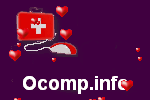
*
Сайт №3: https://ezgif.com/maker
Англоязычный сервис по созданию анимаций. Чтобы создать анимацию — нужно также загрузить последовательно несколько картинок и нажать кнопку создания.
Но вот далее... сервис Вам предлагает десятки опций по редактированию полученного результата: можно изменить размер картинки, обрезать ее, повернуть, оптимизировать, добавить эффекты, изменить скорость проигрывания, подрезать края, добавить текстовую надпись, отредактировать чуть-ли не каждый кадр.
В общем, огромный пакет инструментов, как в самом настоящем большом редакторе картинок (пример на скрине ниже).
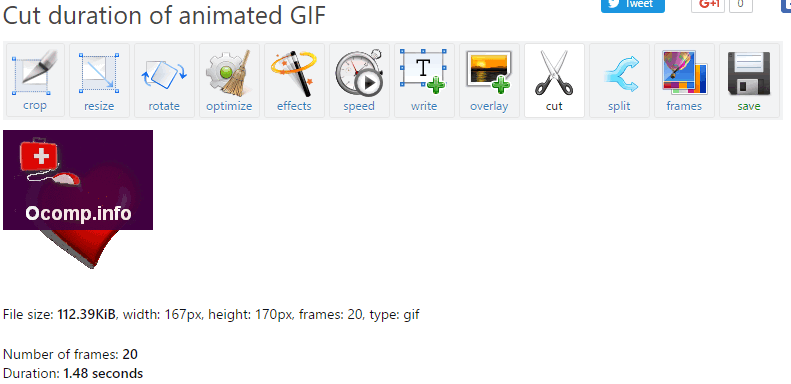
Опции редактирования
*
На сим пока всё...
Если вы нашли другие простые способы — чиркните пару слов в комментария (заранее благодарю).
Удачи!
👋
Первая публикация: 03.06.2017
Корректировка: 25.09.2023
Другие записи:
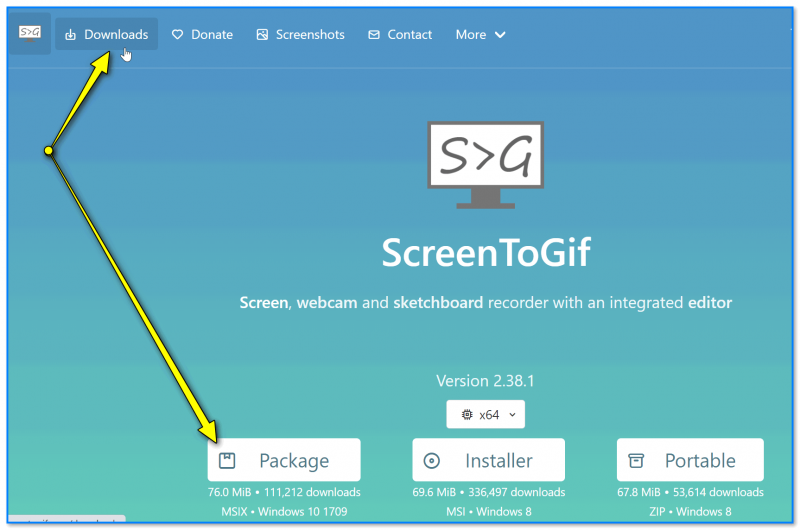
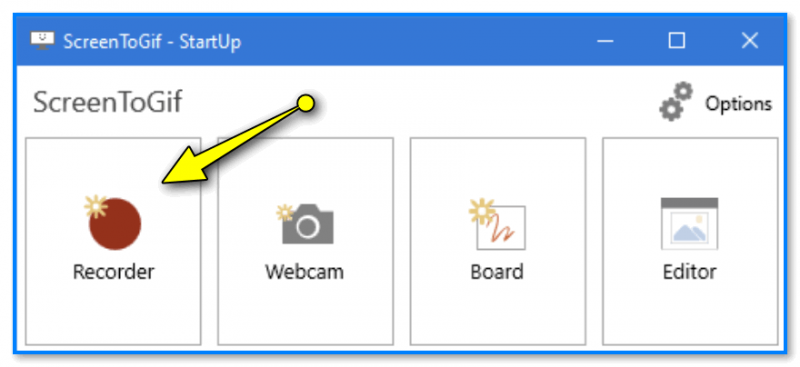
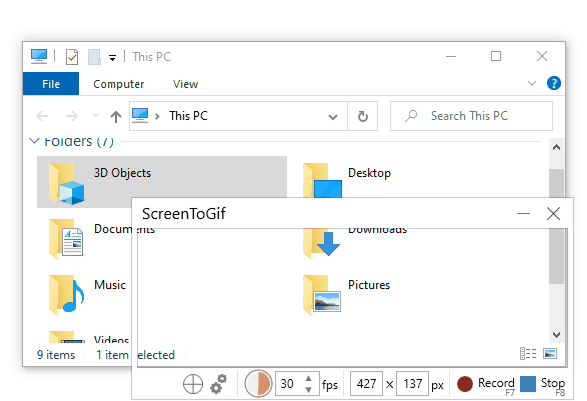





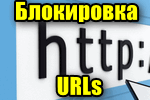






При помощи онлайн сервиса segoodme можно создавать анимации и добавлять анимации, надписи на фото.
Большое спасибо, получилось первым способом сделать парочку гифок. У меня они только весят почти 5 МБ, зато качество отличное!

Если много занимают — можно попробовать изменить разрешение и качество... (но это очевидно)
Сделал гифку из своих несколько фото. Получилась хорошая аватарка (уникальная)
Здравствуйте.
Сделал видео по вашему варианту, всё работает. Спасибо.
Однако оно у меня вести очень много. Есть ли способ как-то уменьшить его размер?
Здравствуйте.
Они сами по себе большие всегда получаются (если делать в норм. качестве).
Но можно попробовать сжать в др. формат (типа, как коуб). Посмотрите тут: https://ocomp.info/beskonechnyie-roliki-kak-sdelat.html